由于一些新电脑在进行磁盘分区时,留给系统盘的空间不够大,并且随着日常电脑使用,软件不断安装数据信息不断写入系统盘空间变得吃紧,不但影响系统响应速度也影响整体效能,因此我们可以把用户文件夹从Win7系统盘搬移到其他磁盘中去,给Win7系统盘留下足够的空间,这也是Win7优化经常使用的技巧之一。在上一篇文章中,我们和大家分享了如何在安装Win7系统的过程中实现用户文件夹的搬移操作,但很多朋友遇上这个问题时却是在Win7系统安装后使用过程中出现的,这个时候我们仍然可以通过操作来清理Win7系统盘,以下小编就和大家全面的分享每一个操作步骤。
1. 在Win7系统中按一下“Windows”键,输入“计算机管理”之后按下回车键“Enter”,呼出“计算机管理器”。
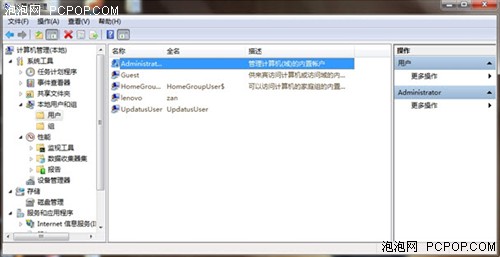
2. 鼠标点击“Administrator”,选择属性,而后在随后的对话框中去掉“帐户已禁用”之前的勾,而后关闭“计算机管理器”。
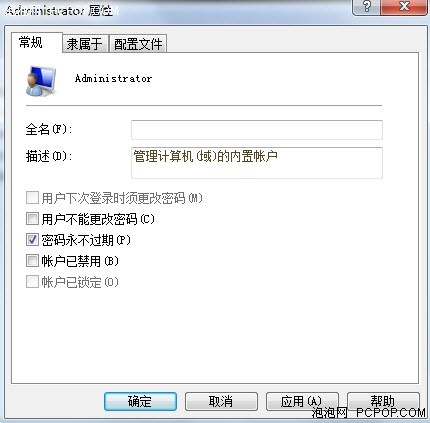
3. 注销当前用户(注意不是“切换用户”),而后以“Administrator”登录Win7系统。
4. 打开命令行窗口,输入以下命令:robocopy "C:Users" "D:Users" /E /COPYALL /XJ /XD "C:UsersAdministrator"。
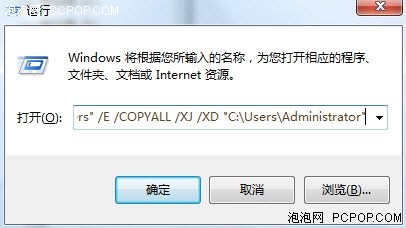
5. 再次注销Administrator帐户,重新用你的用户名登录Windows7桌面,而后回到“计算机管理器”里禁用Administrator;
6. 以管理员身份打开一个DOS窗口,输入以下命令:
rmdir "C:Users" /S /Q
mklink /J "C:Users" "D:Users"
到这里所有操作就完成了,可能一些Win7用户会感觉这个方法有点复杂,特别是很少使用命令行的电脑用户来说其实小编更推荐另一种解决方案,利用 Win7特有的功能,自由调整每个磁盘的空间,把系统盘的空间调大一些也是能解决C盘空间不足的问题。Win7系统灵活自如的人性化设计,让我们可以很容易地通过不同方式去解决同一个问题,这应该也是很多朋友喜欢Win7的原因之一。
Win7系统上市已经两年多了,目前微软WiN8也开始进入测试阶段,使用Win7电脑的朋友在熟悉了该系统后也可以尝试进行一些高级操作设置,这样或者今后面对变化更大的WiN8系统时能够一样得心应手,应用自如。